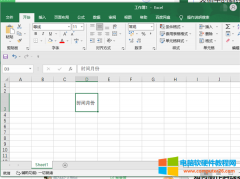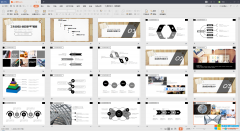很多人不知道excel表格斜线怎么弄出来?下面就给大家分享excel斜线表头一分为二添加文字/打字图文教程,大家可以按照娇藏一步一步操作,熟能生巧! 方法步骤: 1、教程以Office Exc......
Excel打印预览在哪里找_Excel打印预览是空白怎么办
跟大家分享excel打印预览在哪里找,excel打印预览是空白怎么办这2个问题的解决方法。非常推荐刚入职场急需进阶的新手小白学习,废话不多说,让我们直接开始吧!
一、excel打印预览在哪里找
Excel文档编辑结束,需要打印成纸质文件,善用打印预览功能,可以预先看到打印效果,便于我们进行页面设置、调整排版,使打印后的纸质文件更美观。以下有3种方法可以帮助大家找到打印预览:
1、“文件”>“打印”
1)在excel文档中点击“文件”;
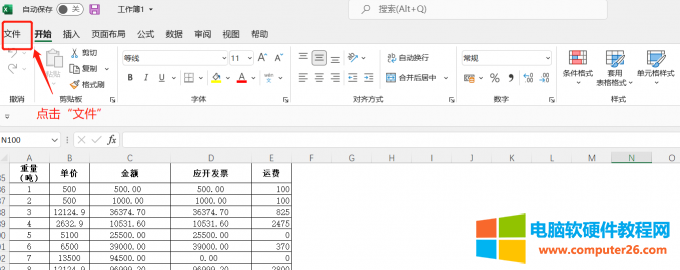
图1:点击“文件”
2)选择“打印”,可以看到打印预览显示,通过页面设置、边距调整打印内容。
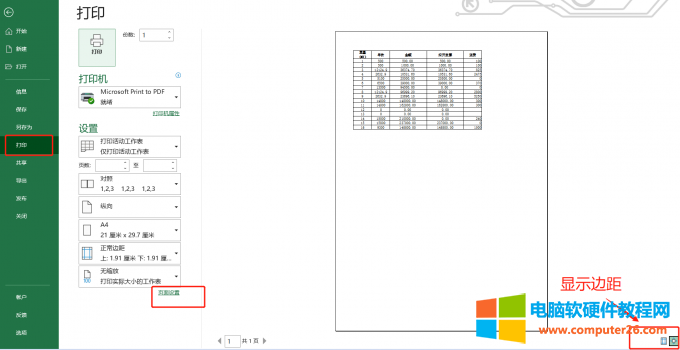
图2:选择“打印”
2、“快速访问工具栏”内添加“打印预览”
1)首先打开excel文档,在工具栏空白处点击右键,选择“自定义快速访问工具栏”;
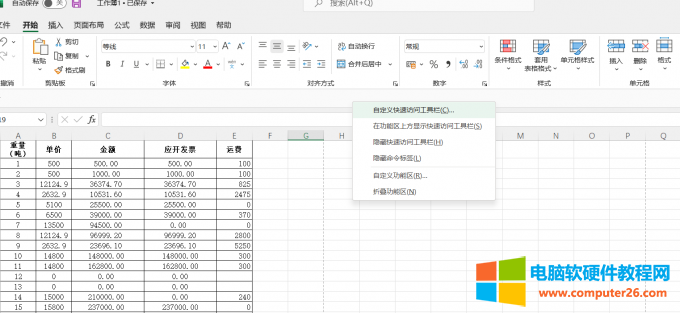
图3:选择快速访问工具栏
2)在“快速访问工具栏”添加“打印预览和打印”命令,点击确定;
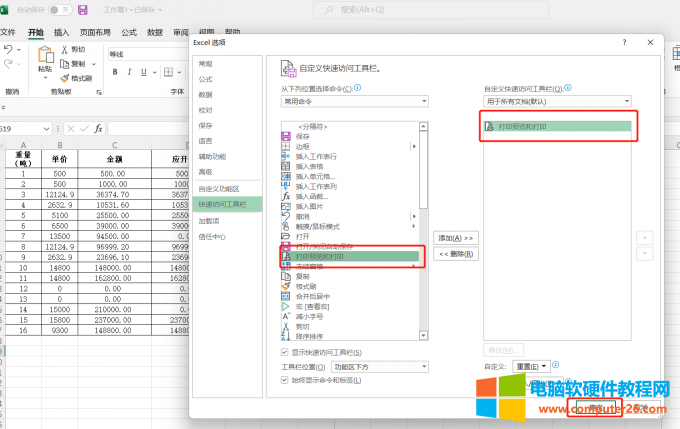
图4:添加命令
3)通过以上操作,可以在工具栏找到“打印预览和打印”进行打印预览。
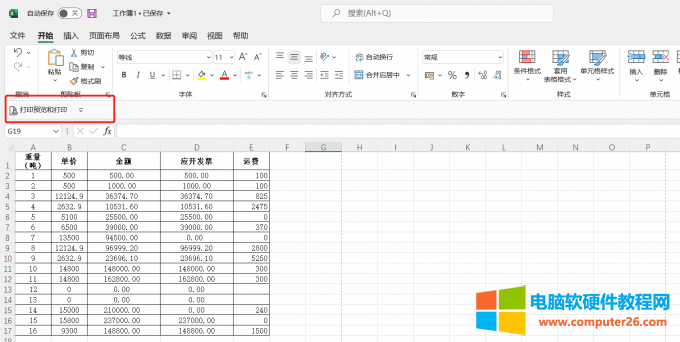
图5:打印预览和打印
3、在“打印区域”内打印预览
1)打开excel文档,点击“页面布局”内“打印区域”,选择“设置打印区域”;
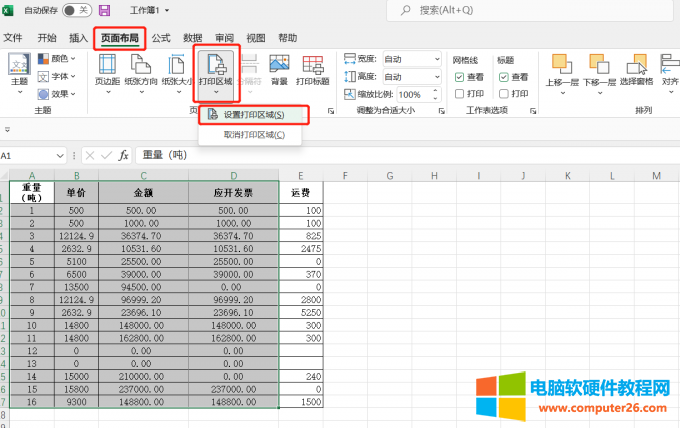
图6:设置打印区域
2)在页面设置中进行打印预览。
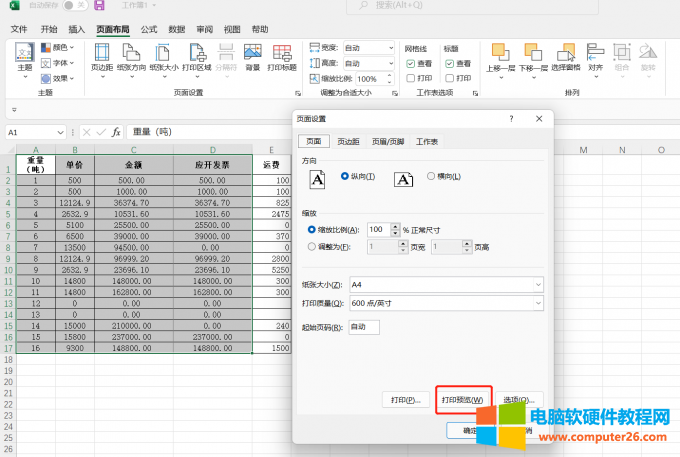
图7:显示打印预览
二、excel打印预览是空白怎么办
在excel文档打印预览时,原本需要打印的内容显示空白,这种情况可能是由于“打印区域”设置或预览时页数不对导致的。遇到这种情况可以通过改变“打印区域”设置或调整打印预览页数来解决,具体步骤如下:
1、“打印区域”设置
1)在Excel表格中,单击“打印”进入打印预览,显示空白;
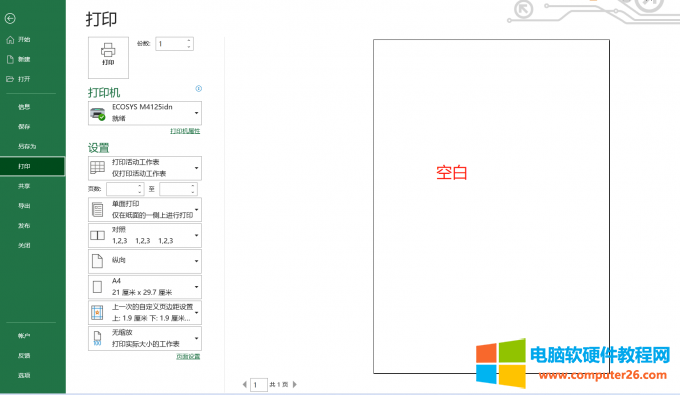
图8:打印预览空白
2)通过“视图”的“分页预览”可以看到第1页内容为白色区域,这说明该空白区域被设置为“打印区域”;

图9:分页预览显示
3)在“打印区域”选择“取消打印区域”,就可以恢复正常了,然后选择“文件”>“打印”,打印预览内容不再是空白。
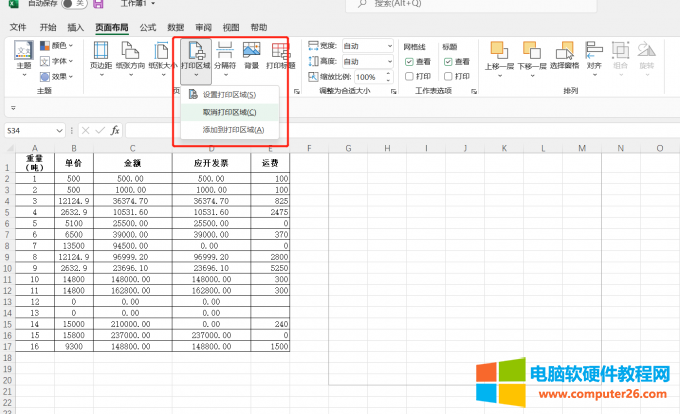
图10:取消打印区域
2、调整打印预览页数
1)以下excel文档共3页,前2页内容为空白,第3页是需要打印的内容。点击“打印”,打印预览时会出现空白的情况;

图11:打印预览空白
2)滑动鼠标,可以找到第3页内容,在打印时选择“打印活动工作表”及设置打印的“页数”,就可以调整打印预览的内容了。
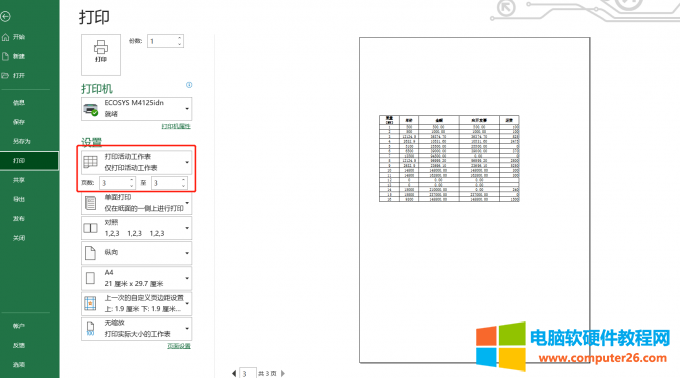
图12:设置打印页数
三、如何打印时将excel两页内容调整为一页
在日常办公中,有时我们会需要将2页excel文档内容打印在同一张纸上,既节约纸张又方便阅读。关于excel文档的两页内容打印调整为一页,我们可以通过以下步骤完成设置:
1、点击“文件”>“打印”,显示以下excel文档共2页内容;
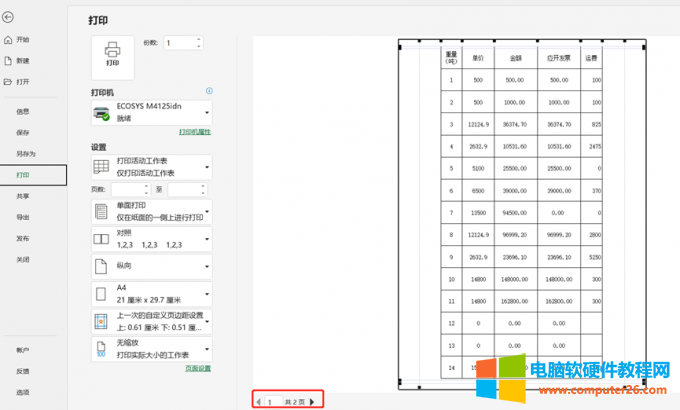
图13:页数为2页
2、为了将2页内容打印在一张纸上,我们可以在打印设置中点击“将工作表调整为一页”,两页内容就会缩成一页了。打印后一张纸就可以呈现所有内容,方便又直观。
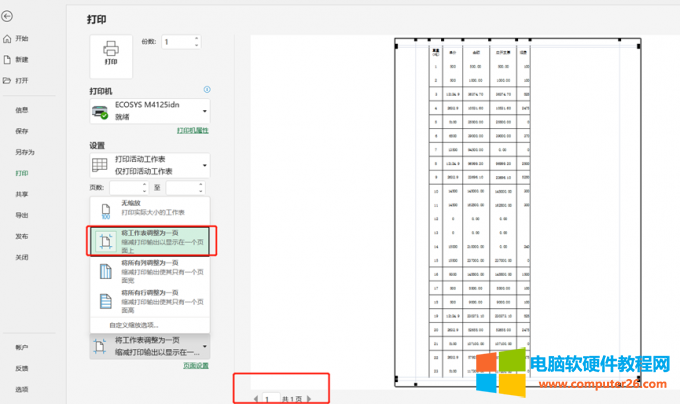
图14:调整为一页
Excel中有很多快速提高工作效率的技巧,既简化工作流程和操作步骤,又提高工作效率,让职场小白在boss心中加分。
四、小结
综上所述,excel打印预览在哪里找?我们可以在 “文件-打印”、 “快速访问工具栏-打印预览”、“打印区域”里进行文件打印预览。excel打印预览是空白怎么办的问题,可以通过“打印区域”设置、调整打印页数来解决。
相关文章
- 详细阅读
-
word拆分单元格后没有横线_word拆分单元格怎么操作详细阅读
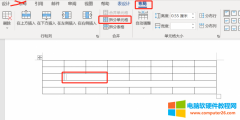
我们在用word写报告时,经常碰到在word文档中插入一些数据,这时候我们会在word文档中插入表格,这样就可以方便我们输入数据。但一些数据表格是合并的,为了能够填入数据我们要将......
2022-10-16 202 word拆分单元格
-
怎么将自己的ppt模板导入_ppt模板导入为什么空白详细阅读
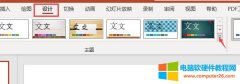
带大家来了解一下,导入ppt模板需要注意哪些内容,主要包括怎么将自己的ppt模板导入,ppt模板导入为什么空白这两个问题。 一、怎么将自己的ppt模板导入 1.设计选项卡 如图1所示,新......
2022-09-13 207 ppt模板导入
- 详细阅读
-
excel排序怎么让后面数据跟着动_excel排序为什么还是乱的详细阅读
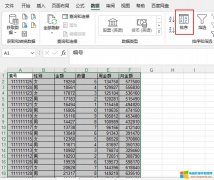
excel排序怎么让后面数据跟着动?在选取数据范围时,必须将所有参与排序的数据都选入,才能确保后面的数据排序时跟着动。excel排序为什么还是乱的?可能是由于排序条件设置错误、......
2022-08-30 202 excel排序